Gelişmiş Excel - Grafik Önerileri
Grafik Grubundaki Değişim
MS Excel 2013'te Şeritteki Grafik Grubu aşağıdaki gibi görünür -
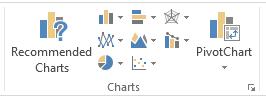
Bunu gözlemleyebilirsiniz -
Alt gruplar bir araya toplanır.
Yeni bir seçenek ‘Recommended Charts’ eklendi.
Bir grafik oluşturalım. Aşağıda verilen adımları izleyin.
Step 1 - Bir grafik oluşturmak istediğiniz verileri seçin.
Step 2 - tıklayın Insert Column Chart simgesi aşağıda gösterildiği gibi.
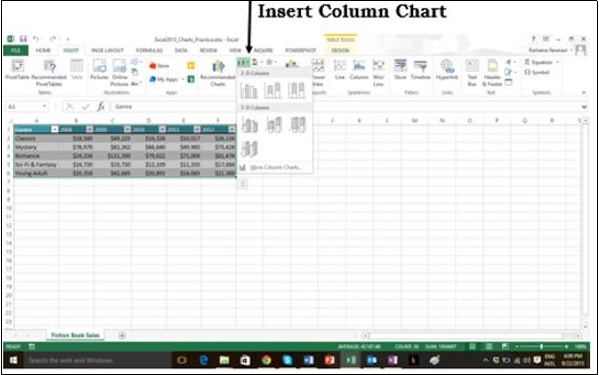
Tıkladığınızda Insert Column chart, çeşitleri 2-D Column Charts, ve 3-D Column Chartsgörüntülenir. Ayrıca Diğer seçeneğini de görebilirsiniz.Column Charts.
Step 3 - Hangi grafiği kullanmanız gerektiğinden eminseniz, bir Grafik seçip devam edebilirsiniz.
Seçtiğinizin verileriniz için iyi çalışmadığını fark ederseniz, yeni Recommended Charts komut Insert sekmesi, verileriniz için tam olarak doğru olan bir grafiği hızla oluşturmanıza yardımcı olur.
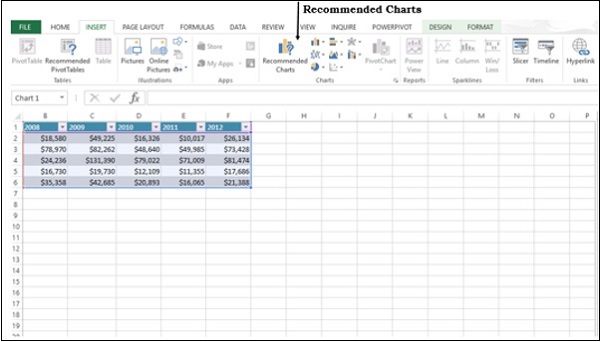
Grafik Önerileri
Bu başlık altında bulunan seçenekleri görelim. (başlık için başka bir kelime kullanın)
Step 1 - Çalışma sayfasından Verileri seçin.
Step 2 - tıklayın Recommended Charts.
Verilerinize uyan çizelgeleri gösteren aşağıdaki pencere görüntülenecektir.
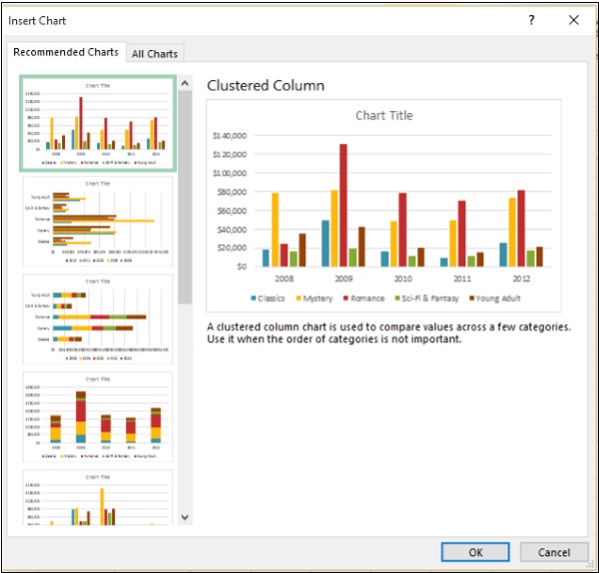
Step 3 - Siz göz atarken Recommended Charts, sağ tarafta önizlemeyi göreceksiniz.
Step 4 - Beğendiğiniz grafiği bulursanız, üzerine tıklayın.
Step 5 - tıklayın OKbuton. Hoşunuza giden bir grafik görmüyorsanız,All Charts mevcut tüm grafik türlerini görmek için.
Step 6 - Grafik, çalışma sayfanızda görüntülenecektir.
Step 7 - Bir Title tabloya.
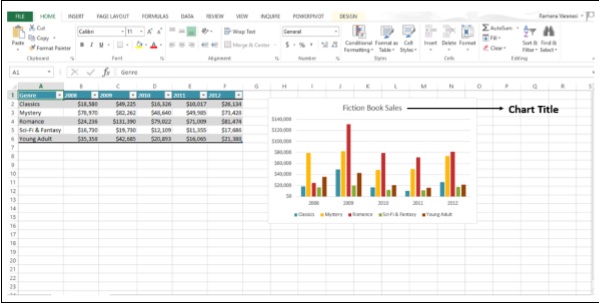
Hızla İnce Ayar Grafikleri
Grafiğe tıklayın. Grafiğin sağ üst köşesinin yanında Üç Düğme görünür. Onlar -
- Grafik Öğeleri
- Grafik Stilleri ve Renkleri ve
- Grafik Filtreleri
Bu düğmeleri kullanabilirsiniz -
- Eksen başlıkları veya veri etiketleri gibi grafik öğeleri eklemek için
- Grafiğin görünümünü özelleştirmek için veya
- Grafikte gösterilen verileri değiştirmek için
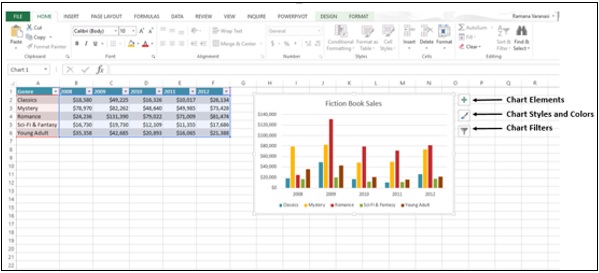
Grafik Öğelerini Seç / Seçimi Kaldır
Step 1- Grafiğe tıklayın. Grafiğin sağ üst köşesinde üç Düğme görünecektir.
Step 2 - İlk düğmeye tıklayın Chart Elements. Bir grafik öğeleri listesi görüntülenecektir.Chart Elements seçeneği.
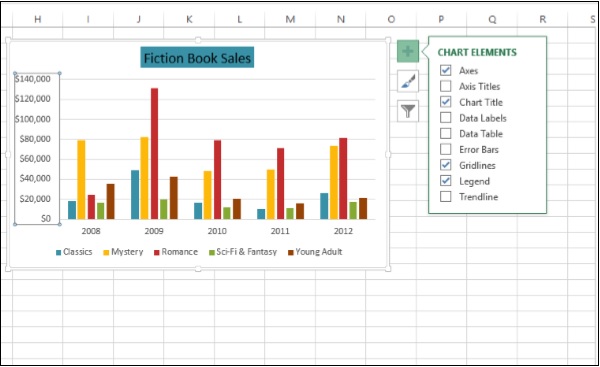
Step 3 - Seç / Seçimi Kaldır Chart Elementsverilen Listeden. Grafikte yalnızca seçilen grafik öğeleri görüntülenecektir.
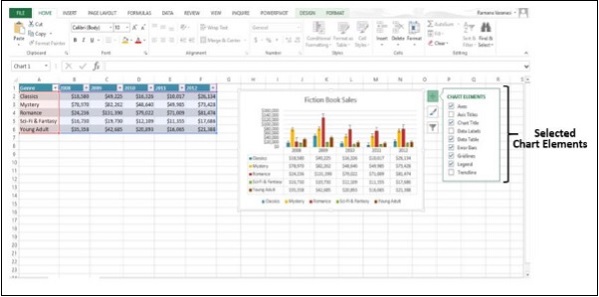
Biçim Stili
Step 1 - tıklayın Chart. Grafiğin sağ üst köşesinde üç Düğme görünecektir.
Step 2 - İkinci düğmeye tıklayın Chart Styles. Farklı seçenekler içeren küçük bir pencere açılır.STYLE ve COLOR aşağıda verilen resimde gösterildiği gibi.
Step 3 - tıklayın STYLE. Farklı Stil seçenekleri görüntülenecektir.
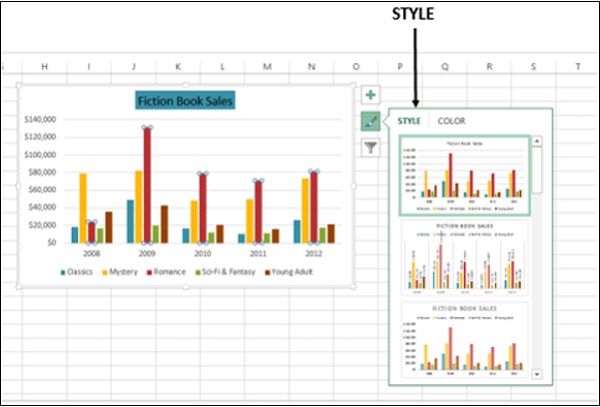
Step 4- Galeriyi aşağı kaydırın. Canlı önizleme, grafik verilerinizin şu anda seçili stille nasıl görüneceğini size gösterecektir.
Step 5- İstediğiniz Stil seçeneğini seçin. Grafik, aşağıda verilen resimde gösterildiği gibi seçilen Tarz ile görüntülenecektir.
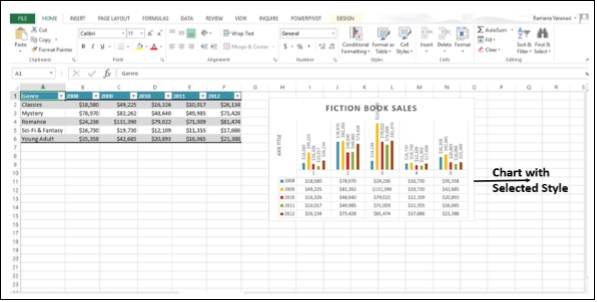
Biçim Rengi
Step 1 - tıklayın Chart. Grafiğin sağ üst köşesinde üç Düğme görünecektir.
Step 2- Grafik Stillerine tıklayın. STYLE ve COLOR penceresi görüntülenecektir.
Step 3 - tıklayın COLORsekmesi. Farklı Renk Şemaları görüntülenecektir.
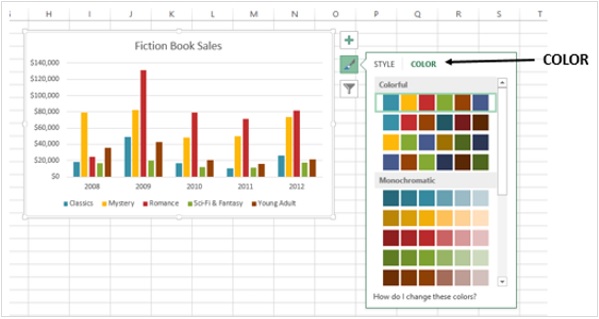
Step 4- Seçenekleri aşağı kaydırın. Canlı önizleme, grafik verilerinizin o anda seçili olan renk şemasıyla nasıl görüneceğini size gösterecektir.
Step 5- İstediğiniz renk düzenini seçin. Grafiğiniz, aşağıda verilen resimde gösterildiği gibi seçilen Stil ve Renk şeması ile görüntülenecektir.
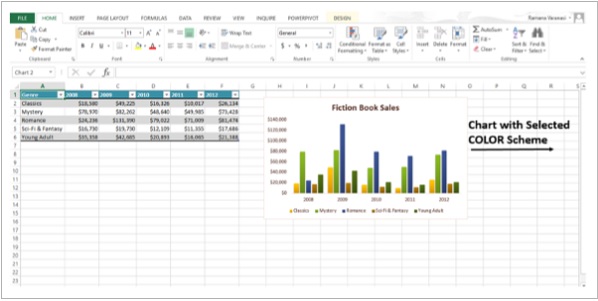
Renk şemalarını Sayfa Düzeni Sekmesinden de değiştirebilirsiniz.
Step 1 - Sekmeyi tıklayın Page Layout.
Step 2 - tıklayın Colors buton.
Step 3- Beğendiğiniz renk düzenini seçin. Ayrıca Renkleri özelleştirebilir ve kendi renk düzeninize sahip olabilirsiniz.
Grafikte görüntülenen Verileri Filtrele
Chart Filters görüntülenen grafikte görünen veri noktalarını ve adları dinamik olarak düzenlemek için kullanılır.
Step 1- Grafiğe tıklayın. Grafiğin sağ üst köşesinde üç Düğme görünecektir.
Step 2 - Üçüncü düğmeyi tıklayın Chart Filters resimde gösterildiği gibi.
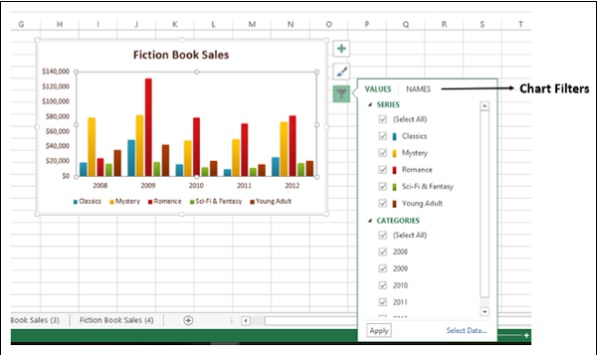
Step 3 - tıklayın VALUES. MüsaitSERIES ve CATEGORIES Verilerinizde görünür.
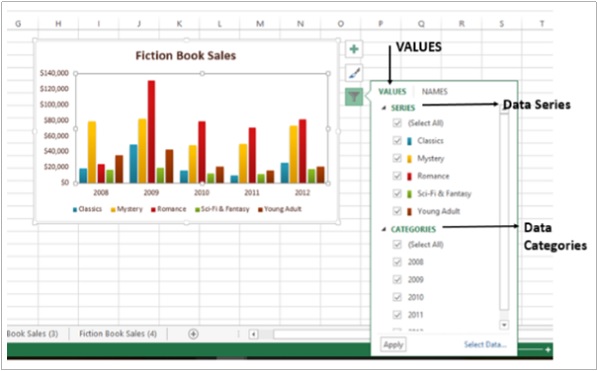
Step 4 - altında verilen seçenekleri seçin / seçimi kaldırın Series ve Categories. Grafik dinamik olarak değişir.
Step 5- Son Seriye ve Kategorilere karar verdikten sonra, Uygula'ya tıklayın. Grafiğin seçilen verilerle görüntülendiğini görebilirsiniz.
